1、首先百度搜索“xara 3D 6”,搜索引擎会为你找到很多的结果,找一个下载!
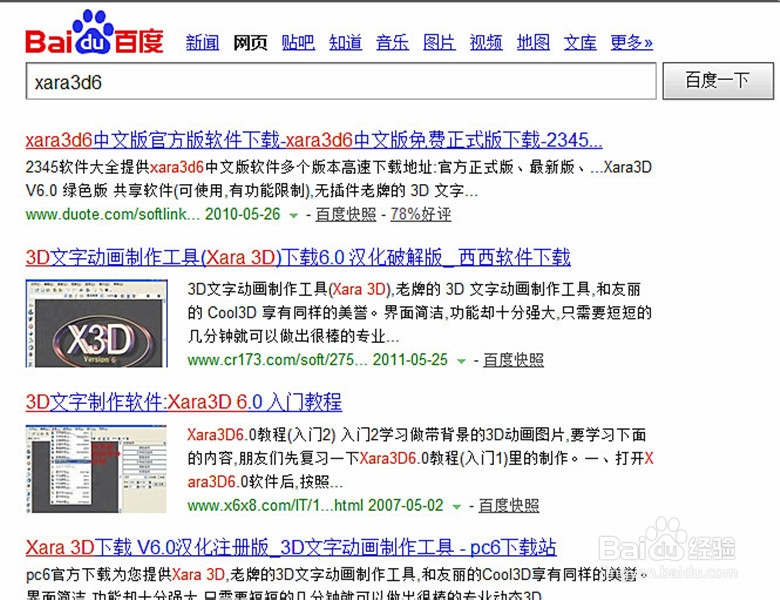
2、下载完成,找到安装文件!双击打开,点击下一步!

3、选择xara 3D 6安装位置,如果C盘剩余空间大,就默认安装到C盘,也可以安装到其他盘!点击“安装”

4、很快安装完成!我们可以开始设计自己喜欢的3D挂件了!
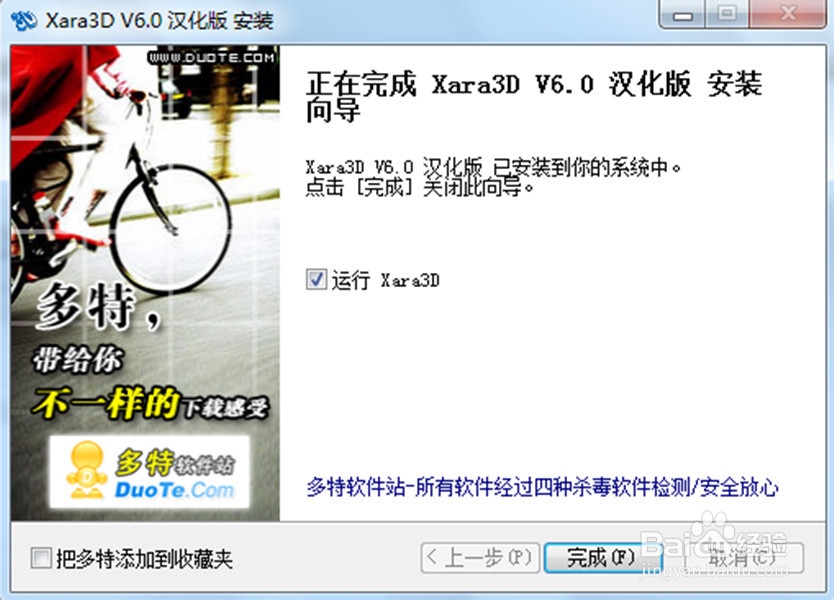
5、在桌面找到xara 3D 6快捷方式,双击打开!

6、首先点击左侧&孥恶膈茯quot;Aa"文字选项,删除软件自带的字,输入自己的文字,在这个选项里可以设置字体,大小,字间距,行间距等严孪垅哭!自己摸索一下,和常用的字处理软件差不多!如果出视频,一定要在”颜色选项“把背景的H S V的值设置成0,否则就会看不到人了!!切记。

7、现在的3D效果就是系统自带的效果,也可以更改效果。点击左侧“动画选项”按钮,可以设置自己喜欢的效果!

8、现在可以点击上方的”开始停止动画“欣赏一下了。不满意可以再次修改!依次点击菜单栏“窗口”“品质设置”把所有选项调整成“最高”依次点击菜单栏“窗口”“边框尺寸”设置成宽度800像素,高度600像素移动的方法是Alt+鼠标左键,移动到你想放置的位置吧!

9、点击“文件”“导出动画”“用户定义”宽度800高度600!记住文件保存位置,把他添加到虚拟视频软件的“视频特效中"现在让我们一起来看一下效果吧!
